Hallo Pebisnis,
Sekarang input transaksi dari marketplace (Tokopedia & Shopee) tidak perlu memakan waktu dan tenaga yang banyak, dengan bantuan Plugin ECommerce proses input transaksi dari marketplace akan berjalan dengan sangat cepat.
Pembahasan kali ini akan saya jelaskan bagaimana cara Import transaksi dari marketplace ke Beecloud, Sebelum mengikuti panduan ini pastikan anda sudah membuat Profil untuk toko marketplace anda.
Baca Juga : Cara setting Profil Marketplace - Beecloud
Panduan ini akan menjelaskan ;
Pastikan anda sudah melakukan Eksport data dari marketplace,
Baca Juga :
Ekspor data Penjualan Marketplace Tokopedia
Ekspor data Penjualan Marketplace Shopee
1. Masuk pada menu [Plugin] - [E-Commerce] - [Impor Transaksi] - [Penjualan], setelah itu anda klik [+Import Data]
2. Selanjutnya anda pilih |Profil| toko Marketplace yang akan anda import lanjutkan dengan mencari file transaksi hasil export dari Marketplace anda.
Perhatian!! Untuk saat ini JUMLAH BARIS yang dapat di import adalah 200 Baris per file excel, Apabila lebih dari 200 Baris mohon bisa di pisah file excelnya. Hal ini bertujuan untuk menghindari stuck pada browser akibat load yang sangat besar dari file excel.
3. Selanjutnya anda perlu menyesuaikan kolom yang sudah di sediakan, Tokopedia dan Shopee memiliki format excel yang berbeda sehingga anda perlu menyesuaikannya. Ikuti Gambar dibawah ini. Jika sudah sesuai silahkan klik |Proses|
4. Jika proses import sudah selesai anda akan mendapatkan pemberitahuan/notifikasi.

Gb 5. Proses Import Berhasil
Apabila pada Notifikasi/pemberitahuan anda mendapati ada transaksi yang gagal di import silahkan anda perbaiki terlebih dahulu sesuai dengan keterangan yang muncul pada notifikasi tersebut lalu lakukan proses import ulang.
Setelah proses import transaksi selesai, langkah berikutnya yang perlu anda lakukan adalah mem-proses daftar syncpool. Sebelum saya lanjutkan langkahnya akan saya jelaskan terlebih dahulu kenapa harus mem-proses Daftar Syncpool.
Semua transaksi yang sudah di import masuk ke Daftar Syncpool dengan tujuan untuk memastikan bahwa Stock yang ada pada Beecloud cukup untuk memproses transaksi yang kita import dari marketplace, seperti yang kita tahu keunggulan pada sistem Beecloud adalah Security Stock yang kuat sehingga stock pada sistem akan selalu sama dengan Riil nya.
Lanjut ke pembahasan utama, ikuti langkah berikut ini,
1. Masuk pada menu [Sistem] - [Daftar Syncpool], silahkan anda klik Checkbox paling atas agar anda tidak perlu ceklist transaksi satu per satu. Klik [Proses]
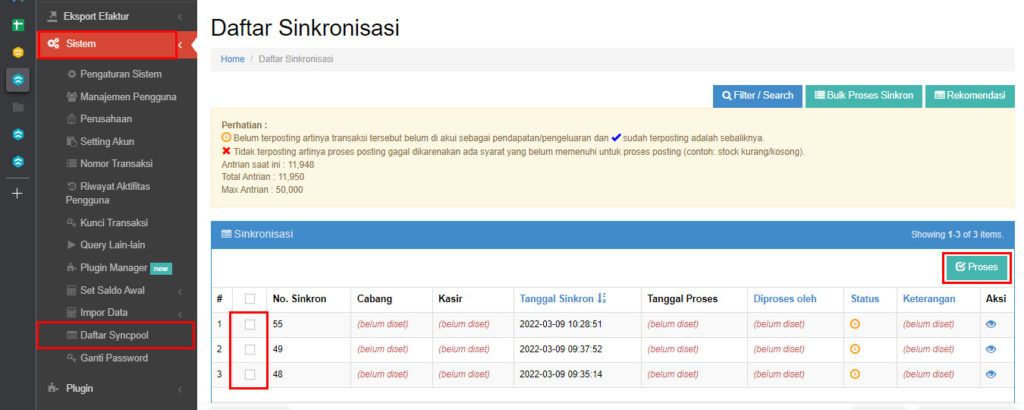
Gb 6. Daftar Sycnpool
2. Jika proses Syncpool sudah selesai memproses anda akan dihadapkan dengan Notifikasi/pemberitahuan.
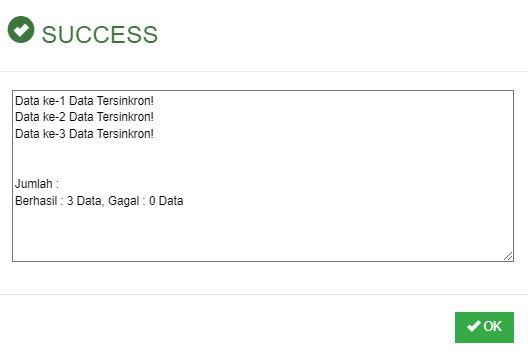
Gb 7. Syncpool berhasil dilakukan
3. Apabila pada menu Daftar Syncpool tidak ada transaksi itu berarti transaksi anda sudah berhasil di proses dan masuk ke Daftar Penjualan pada menu [Penjualan] - [Penjualan].
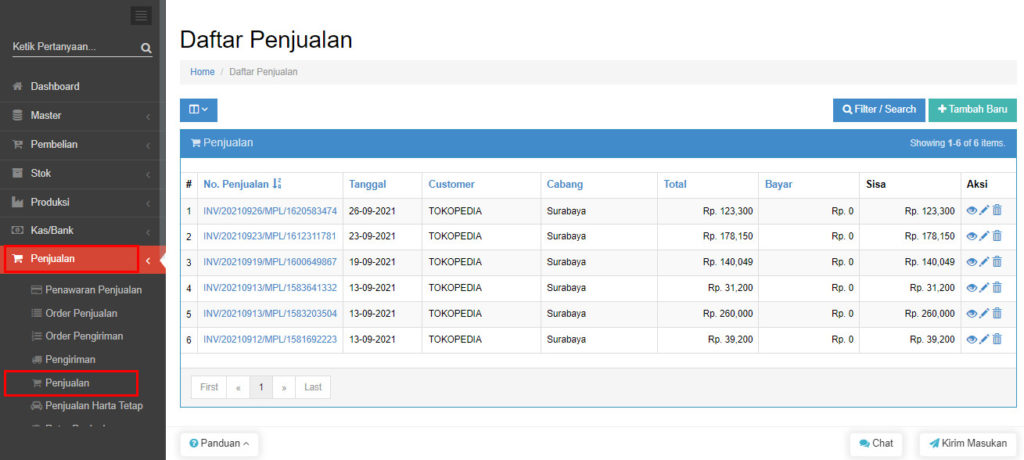
Gb 8. Transaksi masuk ke Penjualan
Jika anda mendapati ada transaksi yang masih ada di Daftar Syncpool maka itu brarti transaksi tersebut masih belum memenuhi syarat sistem, dalam kasus tersebut anda cukup cek icon mata pada kolom |Aksi| untuk melihat dimana kesalahan pada transaksi tersebut, apabila keterangan pada transaksi muncul "Item Kode : XXXX, qty tidak boleh minus" silahkan anda pastikan stok pada kode item yang dimaksud mencukupi secara sistem.
Apabila anda sudah mengisi kembali stok secara sistem terkait Item Kode tersebut silahkan anda proses kembali.
Pastikan anda sudah melakukan Ekspor data pelunasan pada marketplace
Baca Juga :
Ekspor data pelunasan Marketplace Tokopedia
Ekspor data pelunasan Marketplace Shopee
1. Masuk pada menu [Plugin] - [E-Commerce] - [Impor Transaksi] > [Pelunasan], Klik [+Import Data]
2. Pilih Profil toko marketplace yang akan anda import pelunasannya, lanjutkan dengan memilih file hasil export pelunasan dari marketplace.
Untuk Shopee dan Tokopedia cara impor pelunasannya berbeda, jika anda impor pelunasan untuk Tokopedia saat sistem beecloud sudah menampilkan hasil pada bagian bawah halaman anda bisa langsung klik [Proses]
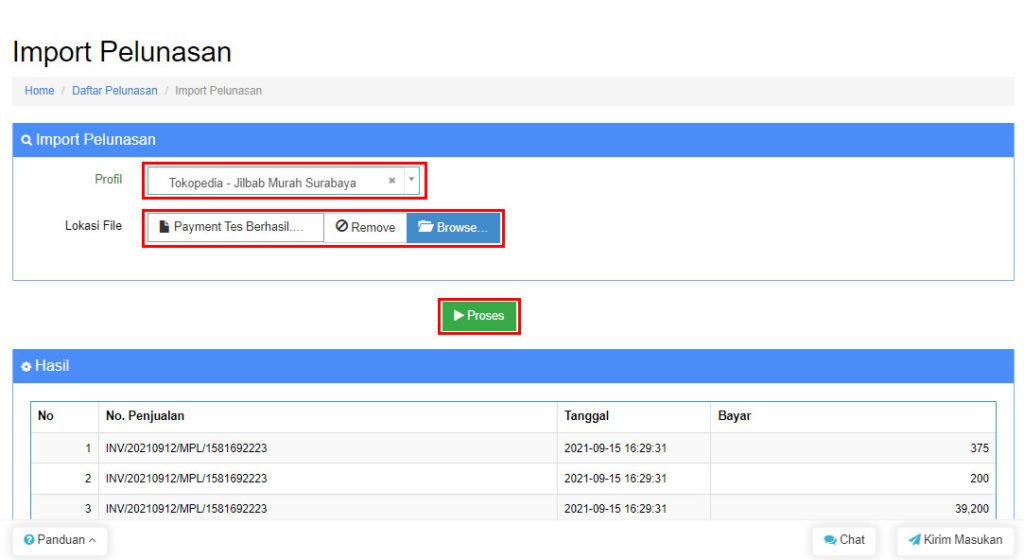
Gb 10a. Proses Import Pelunasan Toped
Jika Impor Pelunasan untuk Shopee maka harus disesuaikan terlebih dahulu kolom-kolom yang disediakan. Silahkan bisa lihat contoh gambar di bawah ini menyesuaikan kolom-kolomnya.
3. Jika proses import pelunasan sudah berhasil anda akan melihat Notifikasi/pemberitahuan bahwa file yang anda import telah berhasil dilakukan.
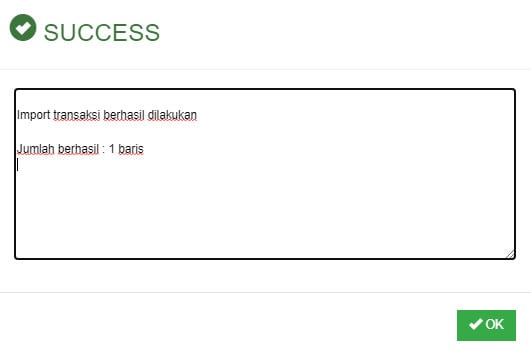
Gb 11. Import Pelunasan berhasil
Apabila anda mendapati ada transaksi yang gagal di import silahkan anda cek dan perbaiki terlebih dahulu sesuai dengan keterangan yang muncul pada notifikasi dan lakukan proses import ulang.
4. Untuk memastikan pelunasan sudah berhasil masuk pada sistem Beecloud anda cukup cek pada menu [Penjualan] - [Penjualan]

Gb 12. Pelunasan sudah masuk
Jika pada kolom |Bayar| sudah terisi sesuai dengan kolom |Total| maka itu berarti import pelunasan telah berhasil dilakukan, namun apabila pada kolom bayar masih tertulis Rp.0 maka itu berarti transaksi tersebut belum dilakukan proses pelunasan.
atau bisa melihat panduan video berikut


